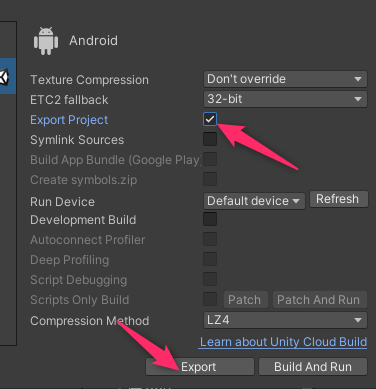Unity で Android アプリを作ったときに、実機でのCPU使用率や電力消費を調べたくなることありませんか?
Android Studio に付属している Profiler を使えば、下のように表示することができます。
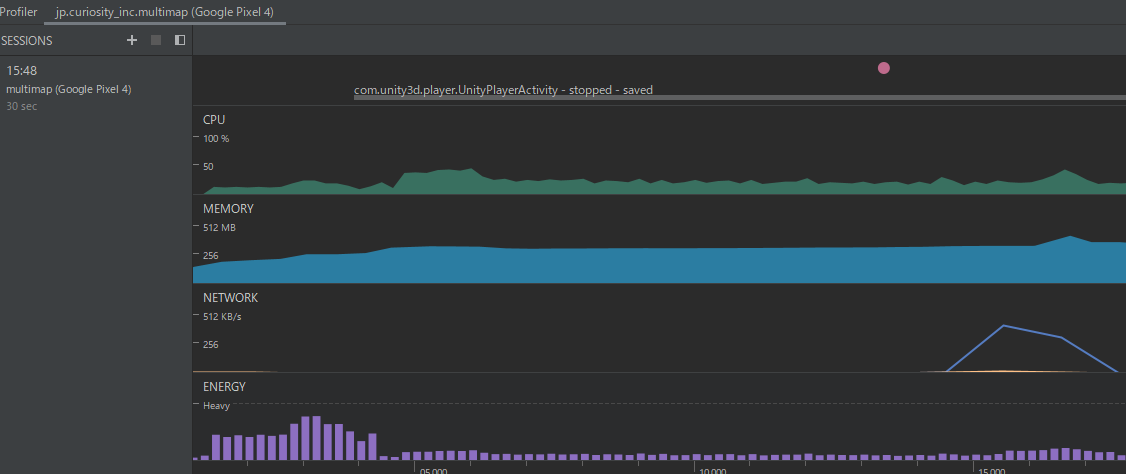
ここではその手順を記載しています。
前提
| 製品 | version |
|---|---|
| Windows | 10 |
| Unity | 2019.4.26f1 |
| Andorid Studio | 4.2.1 |
手順
Unity
Android Studio
- Open an Existing Project から Unity で Export したフォルダを選択して開きます。開くのに少し時間がかかる可能性があります。右下のほうがロード中みたいになっていると思うので、ただただ待ちます。
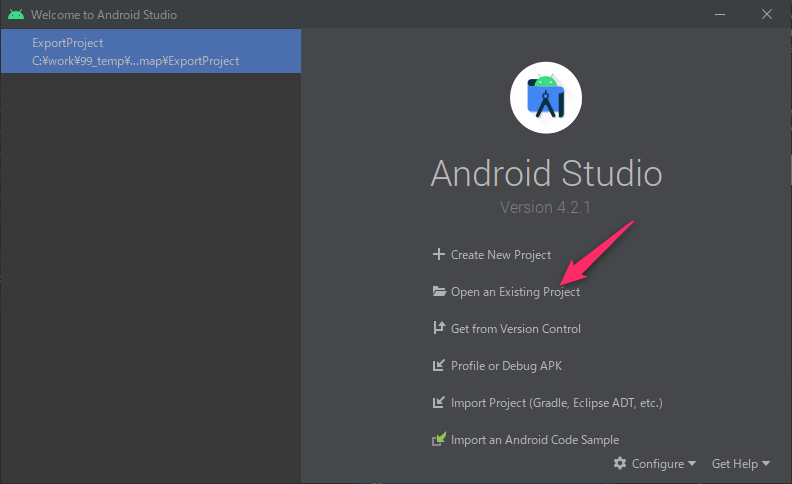
- View → Tool Windows → Profiler を選択します。
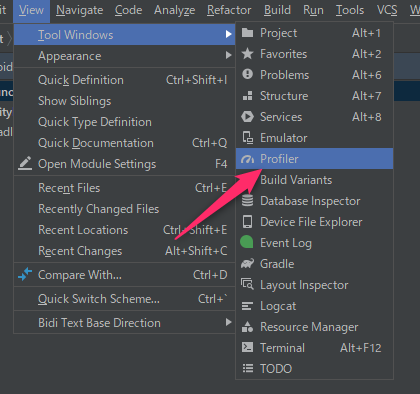
- こんな感じで Andorid Profiler が開きます。
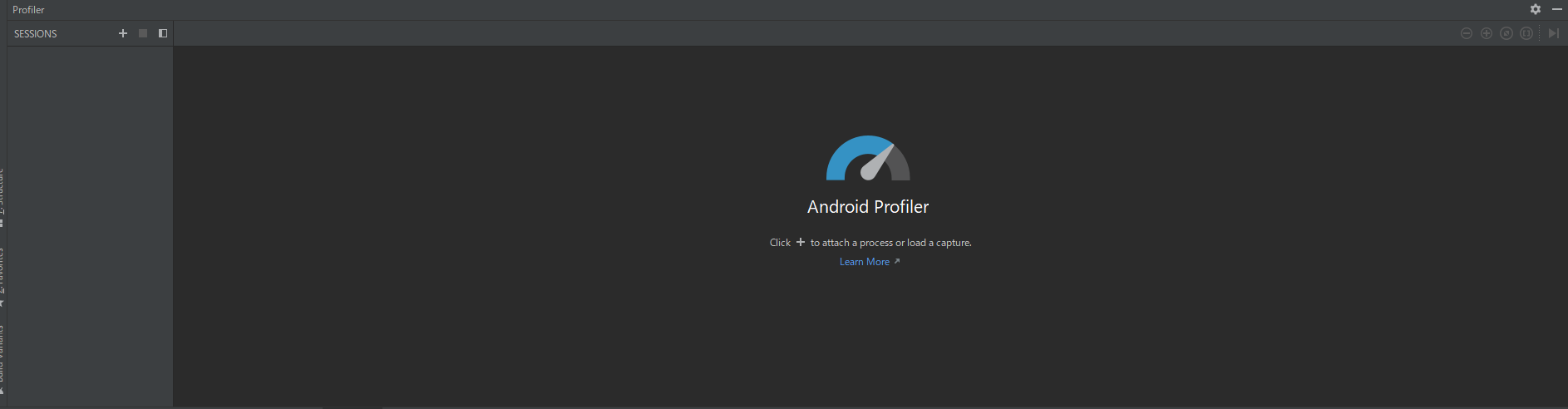
- 検証したい端末が設定されていることを確認して、実行ボタン(緑色の三角)を押します。

- こんな感じでデータが表示されていれば成功です。
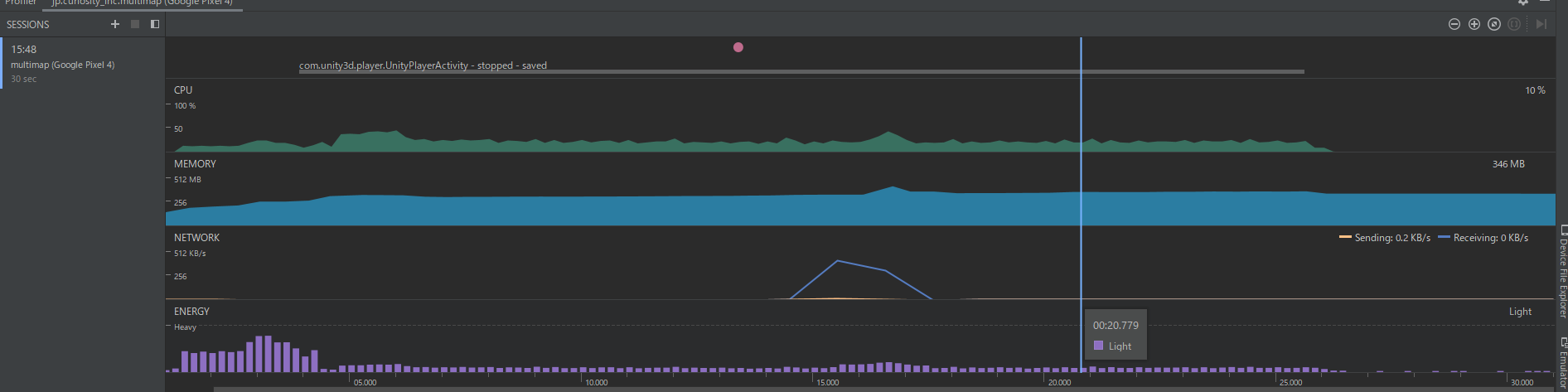
注意
プロファイラしたデータはファイルで保存することができません
- CPU/MEMORY に関しては個別にプロファイラと計測することで、ファイルに保存することが可能です
- MEMORY のデータを取得している、私の実機環境(Pixel4)では、画面がカクつく程度の影響が出ました
- NETWORK/ENERGY に関しては保存不可です
Battery Historian という方法も
別ツールの Battery Historian であればファイル保存が可能です。
こちらで紹介しています。
参考